怎样看电脑的windows11是哪个版本 查看win11系统版本号的方法
更新时间:2022-08-26 13:22:00作者:mei
随着微软发布win11系统后,越来越多用户升级体验win11系统,新的系统在视觉感受和功能都发生很多改变,为了能够深入了解系统,有用户想要查看自己的windows11的安装版本号是多少,那么要从哪里查看?这里就来告诉大家具体查看方法。

1.一般我们在开始菜单栏中找到设置功能,进入设置页面。
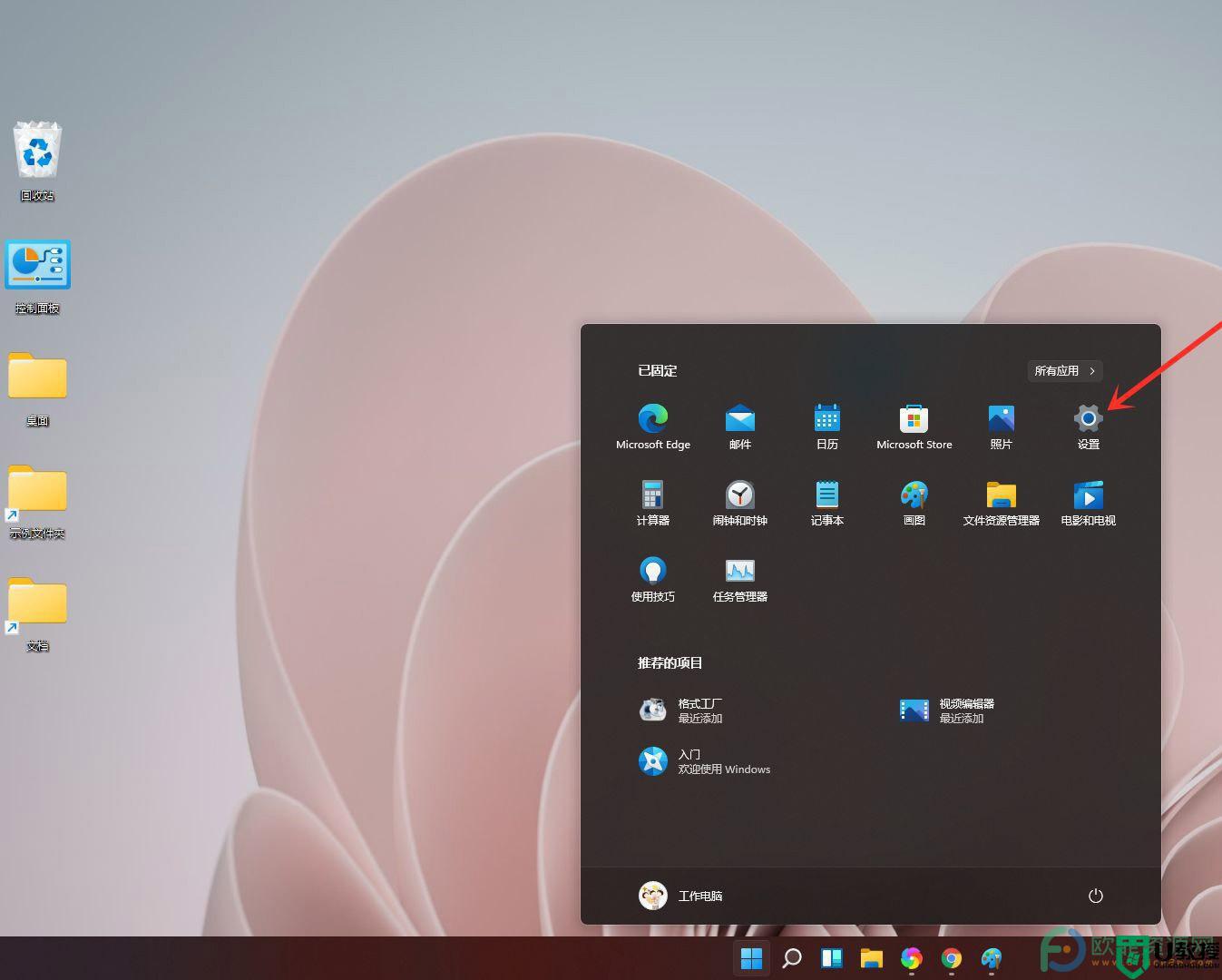
2.我们选择左侧第一个选项系统,在右侧页面上找到关于选项。
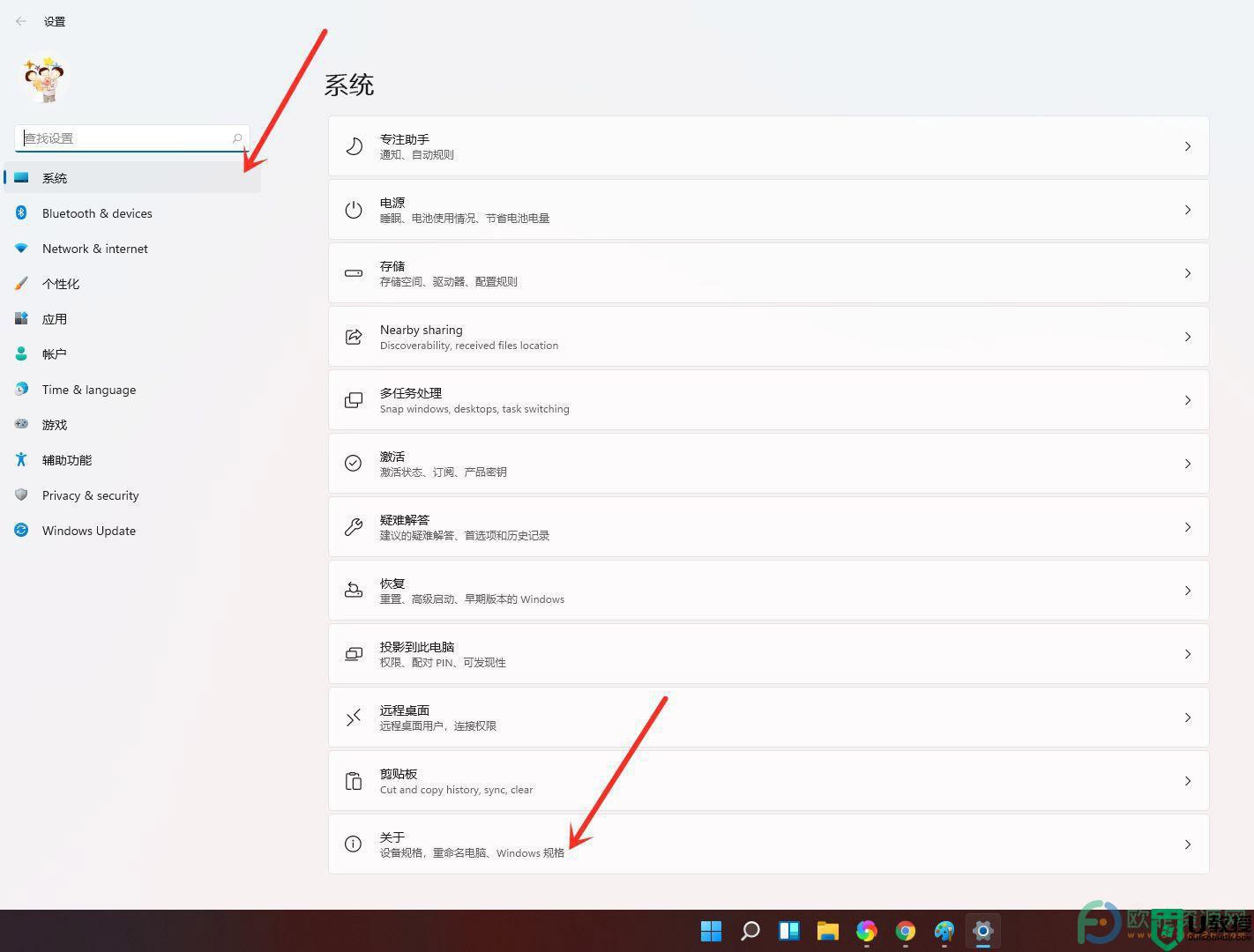
3.在关于页面上的windows规格中就有系统的版本号。
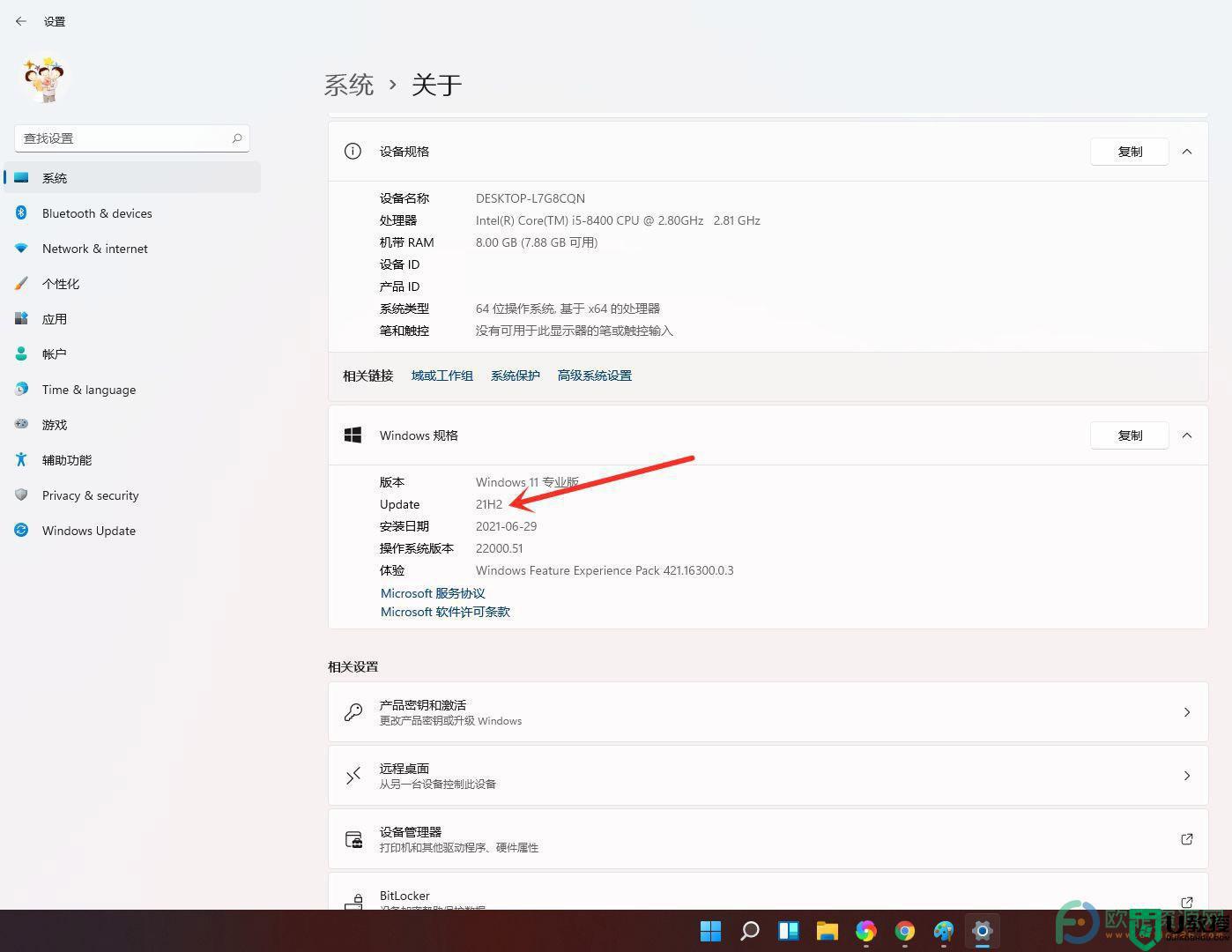
按照上文步骤操作,我们能够清楚查看到电脑windows11是哪个版本,以后安装软件或其他操作要查看系统版本,就可以使用此方法。
怎样看电脑的windows11是哪个版本 查看win11系统版本号的方法相关教程
- win11怎么查看电脑驱动版本 win11查看系统驱动版本方法
- windows11电池百分比怎么查看 win11系统查看电池情况的教程
- win11安装的office是什么版本 教你查看win11office版本的方法
- win11系统隐藏文件在哪里查看 win11查看隐藏文件的两种方法
- win11查看激活时间的步骤 windows11怎样查看激活时间
- Win11笔记本电池使用情况在哪里看 查看win11笔记本电池使用情况的方法
- win11查看隐藏文件的步骤 win11系统怎样查看隐藏文件
- win11笔记本如何查看电池健康 win11系统查看电池健康的方法
- win11电脑系统日志在哪里看 win11系统错误日志怎么查看
- win11笔记本电脑电池健康状况怎么检查 查看win11笔记本电脑电池健康状况的方法
- Windows 11系统还原点怎么创建
- win11系统提示管理员已阻止你运行此应用怎么解决关闭
- win11internet选项在哪里打开
- win11右下角网络不弹出面板
- win11快捷方式箭头怎么去除
- win11iso文件下好了怎么用
win11系统教程推荐
- 1 windows11 中文怎么设置 win11语言设置中文的方法
- 2 怎么删除win11系统的所有无用文件 Win11删除多余系统文件的方法
- 3 windows11 任务栏设置全透明方法 win11任务栏全透明如何设置
- 4 Win11系统搜索不到蓝牙耳机设备怎么回事 window11搜索不到蓝牙耳机如何解决
- 5 win11如何解决任务管理器打不开 win11任务管理器打不开解决教程
- 6 win11序列号激活码2022年最新永久 免费没过期的win11激活码大全
- 7 win11eng键盘不好用怎么删除 详解删除win11eng键盘的方法
- 8 Win11时间图标不见的两种恢复方法
- 9 win11安装不上Autocad软件怎么回事 win11安装不上Autocad软件的处理方法
- 10 万能的Win11专业版激活码大全 Win11专业版激活密钥神key

